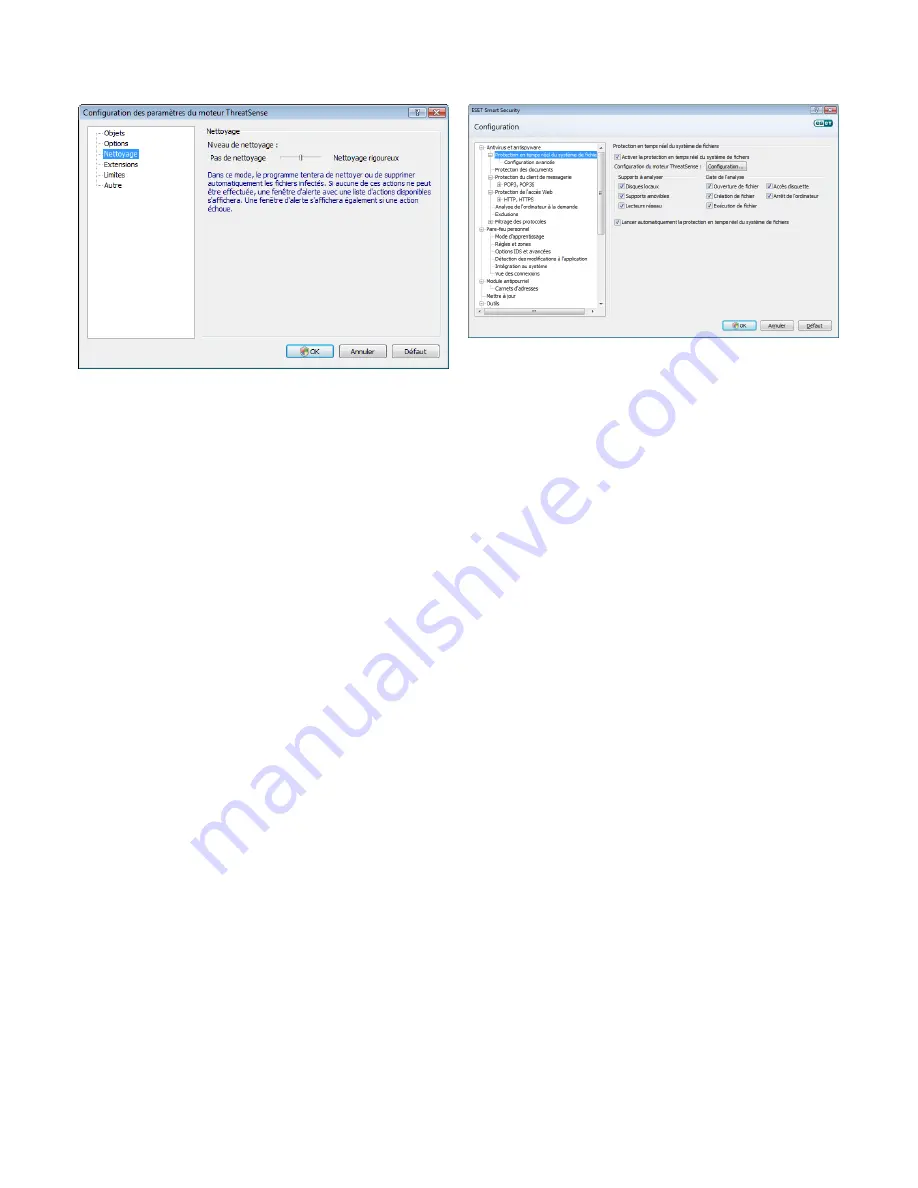
14
4.1.1.3
Quand faut-il modifier la configuration la protection en
temps réel
La protection en temps réel est le composant le plus essentiel
de la sécurisation du système. Il faut donc être attentif lors de la
modification de ces paramètres. Il est recommandé de ne changer
les paramètres de ce module que dans des cas précis. Par exemple,
lorsqu’il y a conflit avec une autre application ou avec l’analyseur en
temps réel d’un autre logiciel antivirus.
Après l’installation d’ESET Smart Security, tous les paramètres sont
optimisés pour garantir le niveau maximum de système de sécurité
aux utilisateurs. Pour restaurer les paramètres par défaut, cliquez sur
le bouton
Par défaut
situé en bas, à droite de la fenêtre
Protection
en temps réel du système de fichiers
(
Configuration avancée >
Protection antivirus et anti-logiciel espion > Protection en temps
réel du système de fichiers
).
4.1.1.4
Vérification de la protection en temps réel
Pour s’assurer que la protection en temps réel fonctionne et détecte
bien les virus, utilisez un fichier de test d’eicar.com. Ce fichier de test
est un fichier spécial inoffensif que détecteront tous les programmes
antivirus. Le fichier a été créé par la société EICAR (European Institute
for Computer Antivirus Research) pour tester la fonctionnalité des
programmes antivirus. Le fichier eicar.com est téléchargeable depuis
http://www.eicar.org/download/eicar.com
.
REMARQUE :
Avant d’effectuer une vérification de la protection en
temps réel, il faut désactiver le pare-feu. Si le pare-feu est activé, il
détectera le fichier et empêchera le téléchargement des fichiers de test.
4.1.1.5
Que faire si la protection en temps réel ne fonctionne pas
Dans le chapitre suivant, nous décrivons des problèmes qui peuvent
survenir lors de l’utilisation de la protection en temps réel et la façon
de les résoudre.
La protection en temps réel est désactivée
Si la protection en temps réel a été désactivée par mégarde par un
utilisateur, elle doit être réactivée. Pour réactiver la protection en
temps réel, accédez à
Configuration > Antivirus et anti-logiciel
espion
, puis cliquez sur
Activer
dans la section
Protection en temps
réel du système de fichiers
de la fenêtre principale du programme.
Si la protection en temps réel ne se lance pas au démarrage du
système, c’est probablement dû au fait que l’option
Lancement
automatique de la protection en temps réel du système de fichiers
est désactivée. Pour activer cette option, accédez à
Configuration
avancée
(F5), puis cliquez sur
Protection en temps réel du système
de fichiers
dans l’arborescence Configuration avancée. Au bas de la
fenêtre, dans la section
Configuration avancée
, assurez-vous que la
case
Lancement automatique de la protection en temps réel du
système de fichiers
est cochée.
Si la protection en temps réel ne détecte et ne nettoie pas les
infiltrations
Assurez-vous qu’aucun autre programme antivirus n’est installé sur
votre ordinateur. Si deux boucliers de protection en temps réel sont
activés en même temps, il peut y avoir un conflit entre les deux. Nous
recommandons de désinstaller tout autre antivirus de votre système.
La protection en temps réel ne démarre pas
Si la protection en temps réel n’est pas lancée au démarrage du
système (et si l’option
Lancement automatique de la protection
en temps réel du système de fichiers
est activée), le problème peut
provenir de conflits avec d’autres programmes. Dans ce cas, consultez
les spécialistes de l’assistance à la clientèle d’ESET.
4.1.2
Le système de prévention d’intrusiosns HIPS
Le système de prévention d’intrusiosns HIPS protège votre système
des malwares ou de toute autre activité non-désirée visant à réduire la
sécurité de votre ordinateur. Il utilise une détection comportementale
avancée couplée aux capacités de détection d’un filtrage réseau pour
surveiller les processus en cours, les fichiers et les clefs de registre pour
bloquer et prévenir toute tentative d’attaque.
4.1.3
Protection du client de messagerie
La protection de la messagerie offre le contrôle de la communication
par courrier électronique effectuée par le biais du protocole POP3.
Utilisant l’extension pour Microsoft Outlook, ESET Smart Security
assure le contrôle de toutes les communications utilisant le client de
messagerie (POP3, MAPI, IMAP, HTTP). Lorsqu’il examine les messages
entrants, le programme utilise toutes les méthodes d’analyse
avancées offertes par le moteur d’analyse ThreatSense. Autrement
dit, la détection des programmes malveillants a lieu avant même
la comparaison avec la base des signatures de virus. L’analyse des
communications par le biais du protocole POP3 est indépendante du
client de messagerie utilisé.
4.1.3.1
Contrôle POP3
Le protocole POP3 est le protocole le plus répandu pour la réception de
messages dans un client de messagerie. ESET Smart Security assure la
protection de ce protocole, quel que soit le client de messagerie utilisé.
Le module qui assure cette vérification est automatiquement lancé
au démarrage du système d’exploitation et reste ensuite actif en
mémoire. Pour que le module fonctionne correctement, assurez-
vous qu’il est activé; le contrôle POP3 s’effectue automatiquement
sans qu’il faille reconfigurer le client de messagerie. Par défaut,
toute communication sur le port 110 est soumise à une analyse, mais
d’autres ports de communication peuvent être ajoutés au besoin. Les
numéros de ports doivent être séparés par des virgules.
Les communications chiffrées ne sont pas contrôlées.















































